Kali ini Saya akan berbagi tutorial cara menambahkan font eksternal (hasil download sendiri) di Picsay Pro.
Sebenarnya untuk menambahkan font custom bisa Anda lakukan dengan sangat mudah.
Namun kebanyakan pengguna kebingungan karena file font yang didownload formatnya Zip.
Nah, lalu bagaimana cara agar bisa dengan mudah melakukannya? Silahkan ikuti pembahasan Saya di bawah ini.
Cara Menambah Font di Picsay Pro dengan ZArchiver
Salah satu cara paling mudah untuk menambah font di Picsay Pro adalah dengan menggunakan aplikasi Zarchiver.
Meskipun sebenarnya Zarchiver bukan merupakan aplikasi penambah font Picsay Pro, namun aplikasi ini akan sangat membantu.
Aplikasi Zarchiver sebenarnya hanya digunakan untuk memindahkan file font yang terenripsi sehingga bisa digunakan.
Jadi sebenarnya Anda bisa menggunakan aplikasi enkriptor lain.
Baca juga: Kumpulan Mentahan Picsay Pro HD Keren Lengkap Terbaru
Nah untuk menambahkan font di Picsay Pro bisa Anda lakukan dengan sangat mudah, cukup dengan beberapa langkah saja menggunakan Zarchiver.
Langkah 1: Download Alat dan Bahan yang Diperlukan
Nah, sebelum memulai Anda harus menyiapkan alat dan bahan terlebih dahulu yakni file font yang nantinya akan ditambahkan dan juga aplikasi ZArchiver.
Untuk font sebenarnya Anda bisa menggunakan sesuai kebutuhan, di tutorial ini jenis font yang akan ditambahkan adalah font Krinker.
Anda bisa mendapatkannya melalui link di bawah ini:
Pastikan proses instalasi aplikasi ZArchiver berhasil dan aplikasi bisa dijalankan dengan baik.
Langkah 2: Pasang Font
Semua alat dan bahan sudah siap? Jika sudah, silahkan ikuti beberapa langkah di bawah ini untuk memasang font eksternal di aplikasi Picsay Pro:
- Buka aplikasi ZArchiver lalu cari file font yang berekstensi .zip untuk diekstrak.
- Jika sudah ketemu silahkan langsung tap saja file font lalu pilih opsi Ekstrak.
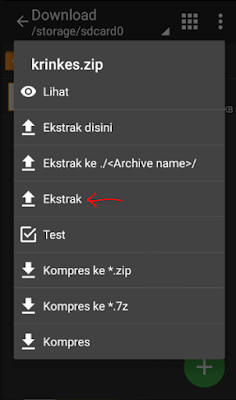
Nah, silahkan tempatkan file font hasil ekstrak di folder manapun yang penting mudah untuk ditemukan.
Nah, langkah selanjutnya adalah Anda harus memindahkan file font yang sudah diekstrak ke folder font di aplikasi Picsay Pro.
Silahkan ikuti beberapa langkah di bawah ini:
- Masih di aplikasi ZArchiver, silahkan cari file font yang sudah diekstrak sebelumnya.
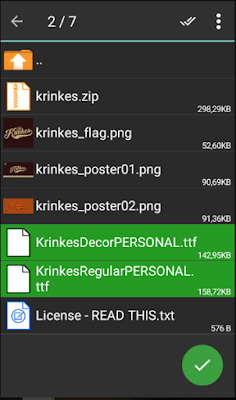
- Copy file font tersebut lalu pindahkan ke folder Fonts yang ada di penyimpanan internal perangkat.
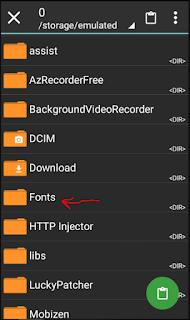
Nah, setelah file font berhasil dipindahkan proses pemasangan sudah selesai.
Silahkan buka aplikasi Picsay Pro lalu coba tambahkan text, lalu lihat pada pilihan font apakah sudah bertambah sesuai font yang Anda tambahkan atau belum.
Cara Membuat Tulisan Berekor
Nah salah satu keunggulan font Krinkes adalah Anda bisa membuat tulisan berekor dengan mudah.
Caranya yakni cukup menambahkan angka pada akhir text yang akan Anda buat, misalnya pada contoh gambar dibawah ini:

Saya akan membuat tulisan berekor dengan text “Kendal” maka tinggal ditambahkan saja angka 0 (nol) diakhir text.
Sangat mudah bukan?
Nah jadi begitulah pembahasan Saya kali ini mengenai cara menambah font di Picsay Pro dengan mudah menggunakan Zarchiver.
1 thought on “Cara Menambahkan Font di Picsay Pro”
Comments are closed.